台式电脑没有内置麦克风,想要进行语音聊天、会议通话或录音,就需要外接麦克风。不过很多用户连接后发现没声音或识别不到设备,不知道该怎么设置。本文将教你如何正确连接和设置麦克风,解决常见问题。
一、确认麦克风接口类型
台式电脑常见的麦克风连接方式有以下几种:
1、3.5mm插孔:多数麦克风使用标准的3.5mm接口,通常插在主机前面板或背面板的粉红色插孔上。
2、USB接口:部分麦克风为USB接口,插入任意USB端口即可。
3、音频接口合一:如果你使用的是一体式耳麦,可能需要将麦克风插头与耳机插头分开,使用“耳麦一分二”转接线连接麦克风接口。
4、蓝牙连接:部分无线麦克风通过蓝牙连接,需确认电脑是否支持蓝牙功能。
二、打开麦克风权限与设置默认设备
成功插入麦克风后,还需要在系统中启用它,并将其设为默认设备:
1、右键点击任务栏右下角的声音图标,选择“声音设置”。
2、找到“输入”部分,点击“选择要使用的输入设备”,选择你的麦克风。
3、点击“设备属性”,调整音量。
4、在窗口下方点击“更多声音设置”,切换到“录制”选项卡。
5、右键你插入的麦克风图标,点击“设为默认设备”。
6、双击打开该设备,切换到“级别”标签页,确保麦克风音量不为0。
三、检查麦克风是否正常工作
为了验证麦克风能否正常采集声音,可以按照以下步骤测试:
1、尝试说话几秒,在“输入”区域查看是否有音量动态条随声音波动。
2、或者使用“语音录音机”应用进行录音测试,确认音质是否清晰。
四、检查声卡驱动
有用户在插入麦克风后,电脑却无法识别设备,这很可能是声卡驱动缺失、版本过旧或不兼容导致的。如果你不清楚如何快速解决这个问题,不妨使用驱动人生进行驱动检测与更新:
驱动人生X(官方版)全新界面,核心优化,智能修复,安装无忧 立即下载 好评率97% 下载次数:4408098
1、打开驱动人生客户端,进入“驱动管理”。
2、点击“立即扫描”,系统会自动识别当前驱动状态。
3、在扫描结果中找到“声卡驱动”,如果出现“需升级”或“异常”状态,点击右侧“升级驱动”。
4、等待驱动安装完成后,重启电脑使其正常生效。
五、打开麦克风访问权限
Windows系统还可能因隐私权限设置,阻止麦克风被应用访问。可按以下方法开启:
1、打开“设置”>“隐私”>“麦克风”。
2、确保“允许应用访问麦克风”处于开启状态。
3、下方还可单独设置某些程序是否允许使用麦克风。
4、特别提醒,如果你使用的是微信、QQ、Skype等通信软件,需要分别在这些程序的设置中确认是否启用了麦克风权限。
六、其他可能遇到的问题及解决方法
1、杂音或回声严重:检查是否同时启用了多个录音设备,或麦克风靠近扬声器导致声音反馈。
2、音量太小:在“录音设备”设置中调高麦克风音量,同时确保麦克风上本体(如有物理旋钮)音量开启。
3、USB麦克风无法识别:尝试更换USB接口,尤其是后置主板接口通常更加稳定。
4、蓝牙麦克风无声音:确保蓝牙驱动正常,将蓝牙麦克风设为默认输入设备。
台式电脑连接麦克风其实不难,只要插对接口、调整好设置,并确保驱动正常就行。如果你遇到设备无法识别的问题,可以用驱动人生检查和修复声卡驱动。按照文中方法一步步操作,就能轻松搞定麦克风连接问题。
台式电脑怎么连接麦克风麦克风怎么连接电脑电脑连接麦克风步骤